Centos7.3安装和配置Mysql5.7
2017-07-20 10:27
1056 查看
本文内容基于http://www.cnblogs.com/wishwzp/p/7113403.html的博客进行完整性补充,补充了省略的一些代码和情况,更方便还没实际工作经验的新手学习。
前期准备:卸载MariaDB
CentOS7默认安装MariaDB而不是MySQL,而且yum服务器上也移除了MySQL相关的软件包。因为MariaDB和MySQL可能会冲突,故先卸载MariaDB。
1、安装新版mysql之前,我们需要将系统自带的mariadb-lib卸载
第一步:获取mysql YUM源
进入mysql官网获取RPM包下载地址
https://dev.mysql.com/downloads/repo/yum/
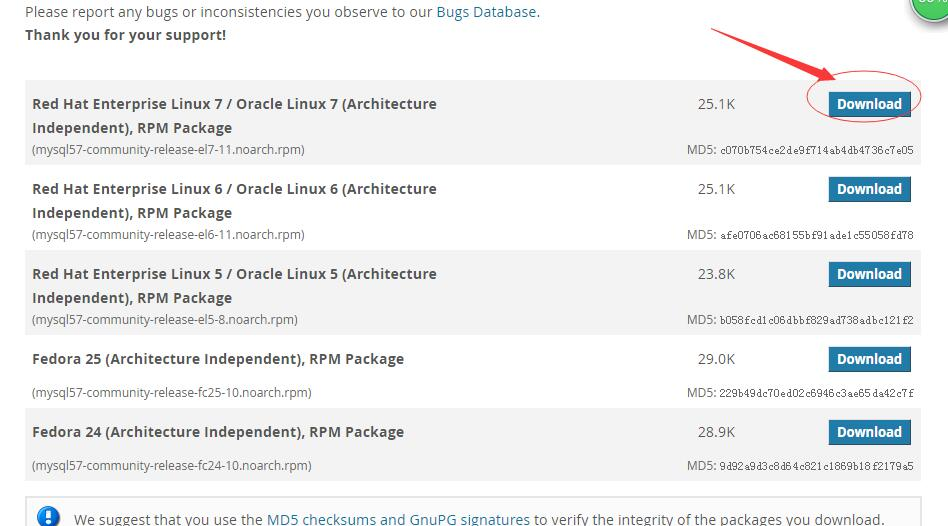
点击 下载
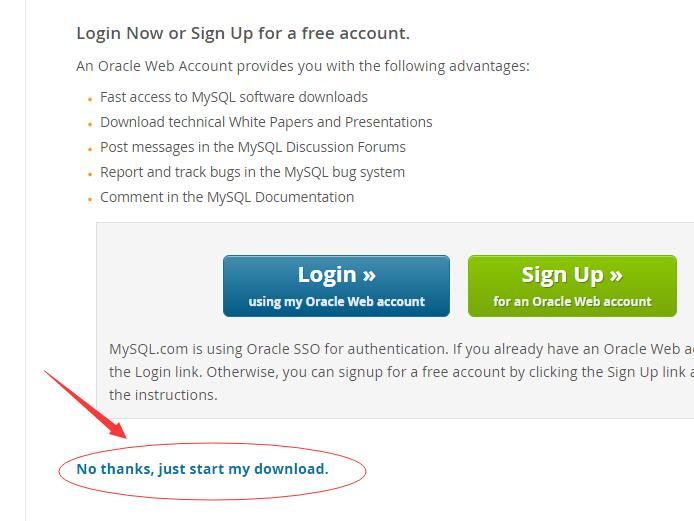
右击 复制链接地址 https://dev.mysql.com/get/mysql57-community-release-el7-11.noarch.rpm
得到这个 这个就是Yum仓库的rpm包 其实就是一个下载地址
第二步:下载和安装mysql源
先下载 mysql源安装包
[root@localhost ~]# wget https://dev.mysql.com/get/mysql57-community-release-el7-11.noarch.rpm
-bash: wget: 未找到命令
我们先安装下wget
yum -y install wget
然后执行 wget https://dev.mysql.com/get/mysql57-community-release-el7-11.noarch.rpm
安装mysql源
yum -y localinstall mysql57-community-release-el7-11.noarch.rpm
第三步:在线安装Mysql
yum -y install mysql-community-server
下载的东西比较多 要稍微等会;
第四步:启动Mysql服务
systemctl start mysqld
第五步:设置开机启动
[root@localhost ~]# systemctl enable mysqld
[root@loc
d9b7
alhost ~]# systemctl daemon-reload
第六步:修改root本地登录密码
mysql安装完成之后,在/var/log/mysqld.log文件中给root生成了一个临时的默认密码。
[root@localhost ~]# vi /var/log/mysqld.log
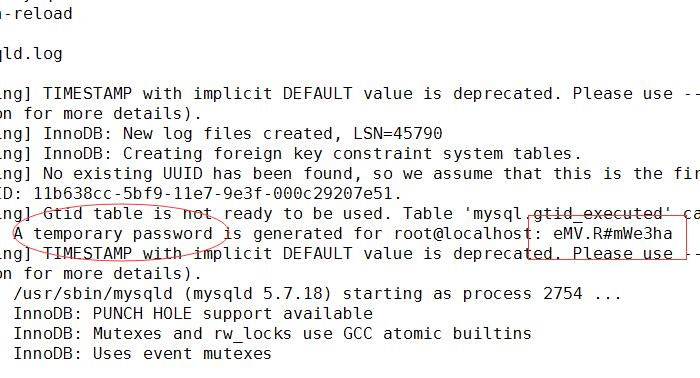
这里的临时密码 eMV.R#mWe3ha
要是内容很长一时找不到,可以输入
/temporary
这时候就可以找到这一行了,复制出:后的密码
输入
:q
这时候会退出文本回到之前的界面
[root@localhost ~]# mysql -u root -p
Enter password:
输入临时密码 进入mysql命令行;
mysql> ALTER USER 'root'@'localhost' IDENTIFIED BY 'ZhipengWang2012@';
Query OK, 0 rows affected (0.00 sec)
修改密码为 ZhipengWang2012@ (备注 mysql5.7默认密码策略要求密码必须是大小写字母数字特殊字母的组合,至少8位)
第七步:设置允许远程登录
Mysql默认不允许远程登录,我们需要设置下,并且防火墙开放3306端口;
mysql> GRANT ALL PRIVILEGES ON *.* TO 'root'@'%' IDENTIFIED BY 'ZhipengWang2012@' WITH GRANT OPTION;
Query OK, 0 rows affected, 1 warning (0.01 sec)
mysql> exit;
Bye
退出下;
[root@localhost ~]# firewall-cmd --zone=public --add-port=3306/tcp --permanent
success(有时候会提示firewalld服务未开启,那就可以跳过这一步和下一步)
[root@localhost ~]# firewall-cmd --reload
success
[root@localhost ~]#
开放3306端口(原文这里就是这样写的,恩,但其实这里就是什么操作都没有,不用在意)
第八步:配置默认编码为utf8
修改/etc/my.cnf配置文件,在[mysqld]下添加编码配置,如下所示:
[mysqld]
character_set_server=utf8
init_connect='SET NAMES utf8'
[root@localhost ~]# vi /etc/my.cnf
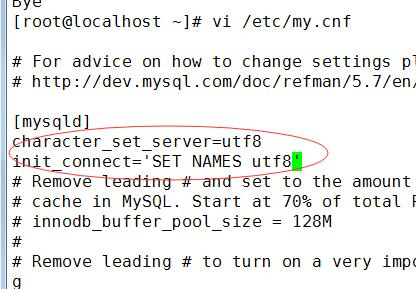
输入方法是先按i进入插入模式,之后在对应位置输入
character_set_server=utf8
init_connect='SET NAMES utf8'
输完后按esc输入:wq可以保存退出回到原先界面
编辑保存完 重启mysql服务;
[root@localhost ~]# systemctl restart mysqld
[root@localhost ~]# mysql -u root -p
Enter password:
输入密码 进入mysql命令行;
查看下编码:
mysql> show variables like '%character%';
+--------------------------+----------------------------+
| Variable_name | Value |
+--------------------------+----------------------------+
| character_set_client | utf8 |
| character_set_connection | utf8 |
| character_set_database | utf8 |
| character_set_filesystem | binary |
| character_set_results | utf8 |
| character_set_server | utf8 |
| character_set_system | utf8 |
| character_sets_dir | /usr/share/mysql/charsets/ |
+--------------------------+----------------------------+
8 rows in set (0.00 sec)
第九步:测试
我们用本机的sqlyog远程连接下虚拟机里的mysql
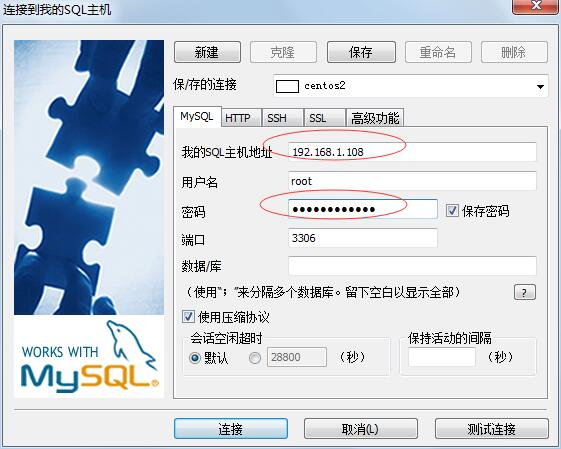
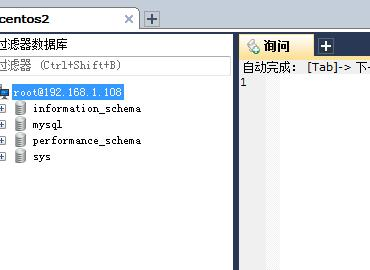
OK 至此 Mysql安装配置完毕;
前期准备:卸载MariaDB
CentOS7默认安装MariaDB而不是MySQL,而且yum服务器上也移除了MySQL相关的软件包。因为MariaDB和MySQL可能会冲突,故先卸载MariaDB。
1、安装新版mysql之前,我们需要将系统自带的mariadb-lib卸载
[root@iZwz94qazh62gk5ewl4ei2Z home]# rpm -qa | grep -i mariadb mariadb-libs-5.5.52-1.el7.x86_64(不同版本预装的不一样,这里提示的版本记得复制到下面去卸载) [root@iZwz94qazh62gk5ewl4ei2Z home]# rpm -e --nodeps mariadb-libs-5.5.52-1.el7.x86_64
第一步:获取mysql YUM源
进入mysql官网获取RPM包下载地址
https://dev.mysql.com/downloads/repo/yum/
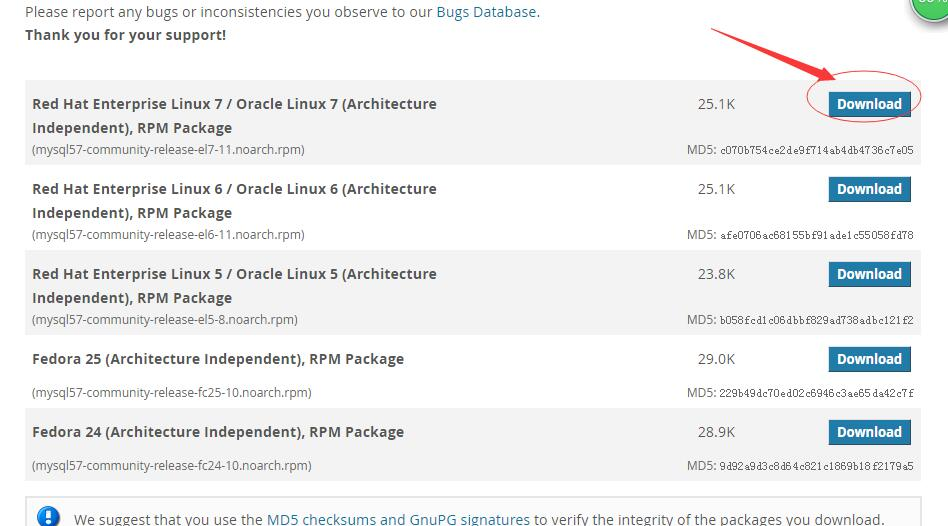
点击 下载
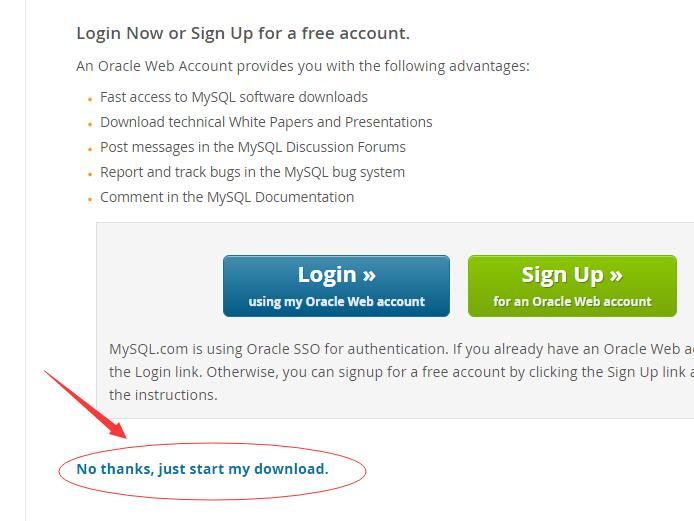
右击 复制链接地址 https://dev.mysql.com/get/mysql57-community-release-el7-11.noarch.rpm
得到这个 这个就是Yum仓库的rpm包 其实就是一个下载地址
第二步:下载和安装mysql源
先下载 mysql源安装包
[root@localhost ~]# wget https://dev.mysql.com/get/mysql57-community-release-el7-11.noarch.rpm
-bash: wget: 未找到命令
我们先安装下wget
yum -y install wget
然后执行 wget https://dev.mysql.com/get/mysql57-community-release-el7-11.noarch.rpm
安装mysql源
yum -y localinstall mysql57-community-release-el7-11.noarch.rpm
第三步:在线安装Mysql
yum -y install mysql-community-server
下载的东西比较多 要稍微等会;
第四步:启动Mysql服务
systemctl start mysqld
第五步:设置开机启动
[root@localhost ~]# systemctl enable mysqld
[root@loc
d9b7
alhost ~]# systemctl daemon-reload
第六步:修改root本地登录密码
mysql安装完成之后,在/var/log/mysqld.log文件中给root生成了一个临时的默认密码。
[root@localhost ~]# vi /var/log/mysqld.log
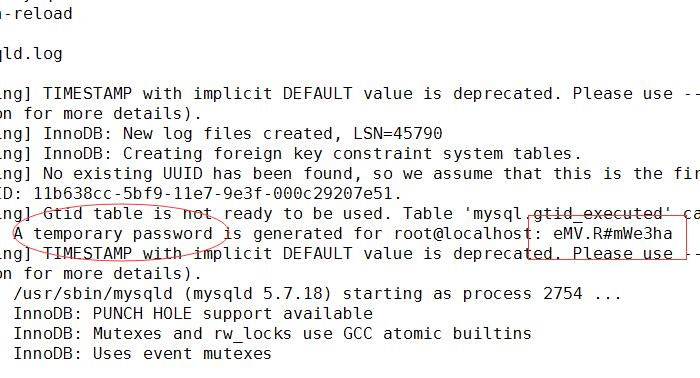
这里的临时密码 eMV.R#mWe3ha
要是内容很长一时找不到,可以输入
/temporary
这时候就可以找到这一行了,复制出:后的密码
输入
:q
这时候会退出文本回到之前的界面
[root@localhost ~]# mysql -u root -p
Enter password:
输入临时密码 进入mysql命令行;
mysql> ALTER USER 'root'@'localhost' IDENTIFIED BY 'ZhipengWang2012@';
Query OK, 0 rows affected (0.00 sec)
修改密码为 ZhipengWang2012@ (备注 mysql5.7默认密码策略要求密码必须是大小写字母数字特殊字母的组合,至少8位)
第七步:设置允许远程登录
Mysql默认不允许远程登录,我们需要设置下,并且防火墙开放3306端口;
mysql> GRANT ALL PRIVILEGES ON *.* TO 'root'@'%' IDENTIFIED BY 'ZhipengWang2012@' WITH GRANT OPTION;
Query OK, 0 rows affected, 1 warning (0.01 sec)
mysql> exit;
Bye
退出下;
[root@localhost ~]# firewall-cmd --zone=public --add-port=3306/tcp --permanent
success(有时候会提示firewalld服务未开启,那就可以跳过这一步和下一步)
[root@localhost ~]# firewall-cmd --reload
success
[root@localhost ~]#
开放3306端口(原文这里就是这样写的,恩,但其实这里就是什么操作都没有,不用在意)
第八步:配置默认编码为utf8
修改/etc/my.cnf配置文件,在[mysqld]下添加编码配置,如下所示:
[mysqld]
character_set_server=utf8
init_connect='SET NAMES utf8'
[root@localhost ~]# vi /etc/my.cnf
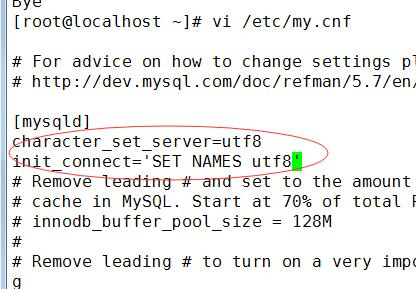
输入方法是先按i进入插入模式,之后在对应位置输入
character_set_server=utf8
init_connect='SET NAMES utf8'
输完后按esc输入:wq可以保存退出回到原先界面
编辑保存完 重启mysql服务;
[root@localhost ~]# systemctl restart mysqld
[root@localhost ~]# mysql -u root -p
Enter password:
输入密码 进入mysql命令行;
查看下编码:
mysql> show variables like '%character%';
+--------------------------+----------------------------+
| Variable_name | Value |
+--------------------------+----------------------------+
| character_set_client | utf8 |
| character_set_connection | utf8 |
| character_set_database | utf8 |
| character_set_filesystem | binary |
| character_set_results | utf8 |
| character_set_server | utf8 |
| character_set_system | utf8 |
| character_sets_dir | /usr/share/mysql/charsets/ |
+--------------------------+----------------------------+
8 rows in set (0.00 sec)
第九步:测试
我们用本机的sqlyog远程连接下虚拟机里的mysql
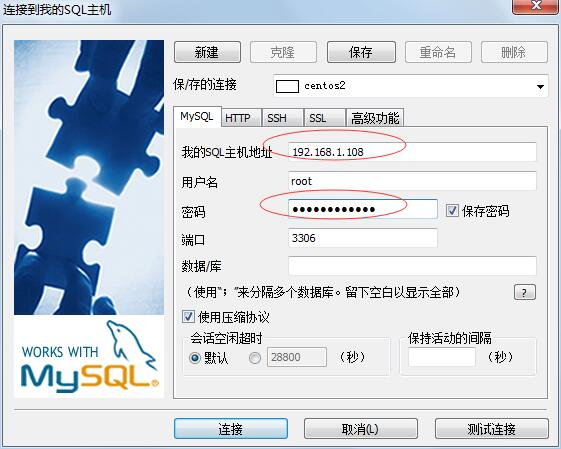
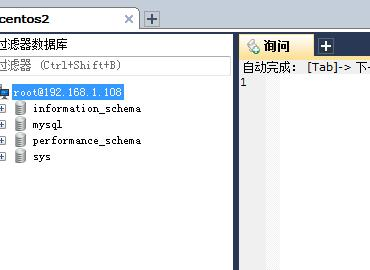
OK 至此 Mysql安装配置完毕;
相关文章推荐
- CentOS7.3 安装及配置MySql5.7
- Centos7.3安装和配置Mysql5.7
- Centos7.3安装和配置Mysql5.7
- Centos7.3安装和配置Mysql5.7
- Centos7.3安装和配置Mysql5.7
- mysql(5.7)在CentOs7下的安装、配置与应用
- [置顶] 在centos7.2上安装和配置mysql 5.7
- CentOS 7下MySQL 5.7安装、配置与应用
- CentOS 7下MySQL 5.7安装、配置与应用
- 阿里云服务器CentOS 5.7(64位)安装配置LAMP服务器(Apache+PHP5+MySQL)
- CentOS 7.3在线安装MySql 5.7
- WordPress 4.8 安装配置教程 (基于 centos 7.3, php 7.0, mysql 5.7.19, nginx 1.12.1)
- 安装MySQL先复制1. Linux (CentOS 7.3) 下快速安装Mysql数据库(安装教程)2.后复制阿里云配置 MySQL 远程连接的详细步骤
- CentOS 7下安装与配置MySQL 5.7
- [mysql]CentOS7系统yum安装与配置mysql5.7
- mysql(5.7)在CentOs7下的安装、配置与应用
- CentOS 7.3 安装MySQL 5.7并修改初始密码
- CentOS 6.7 下 MYSQL 5.7 的安装与配置
- 阿里云服务器CentOS 5.7(64位)安装配置LAMP服务器(Apache+PHP5+MySQL)
- CentOS 安装与配置MySQL5.7
